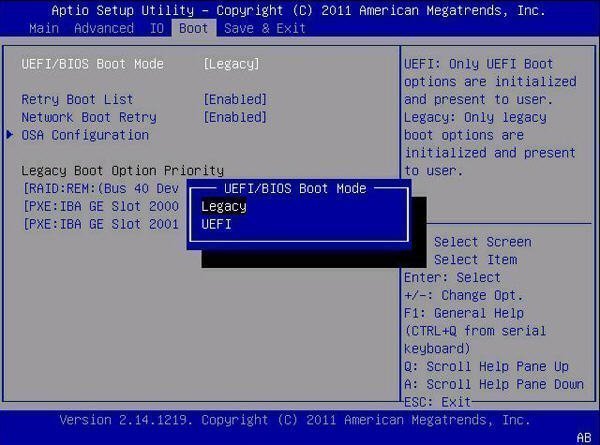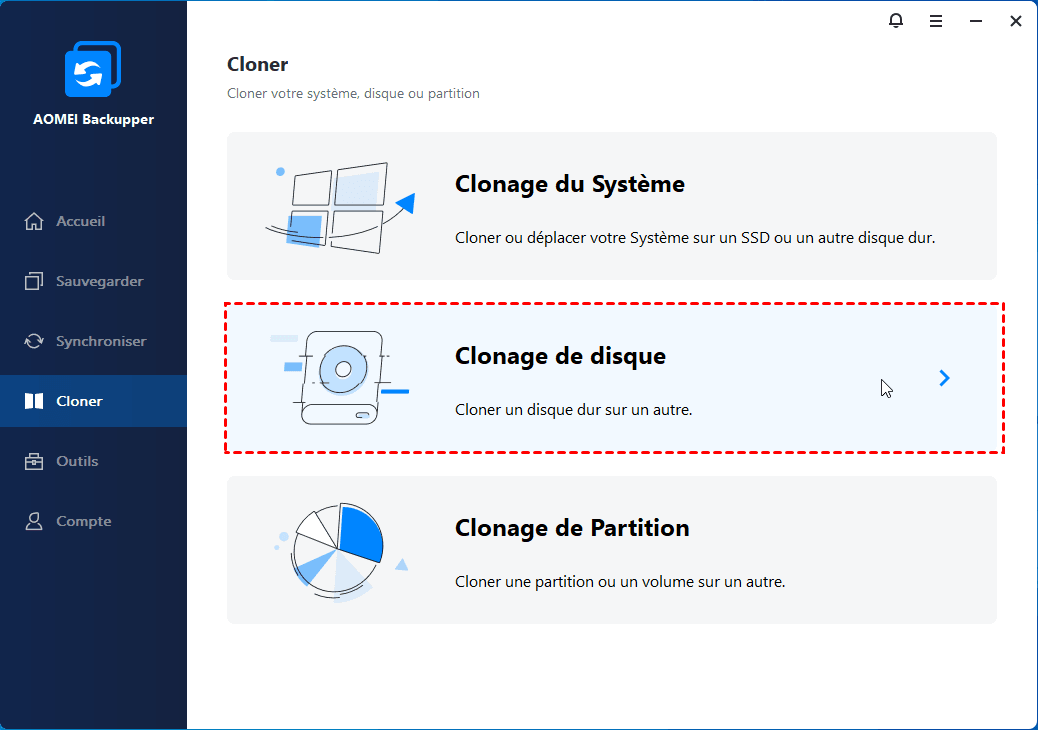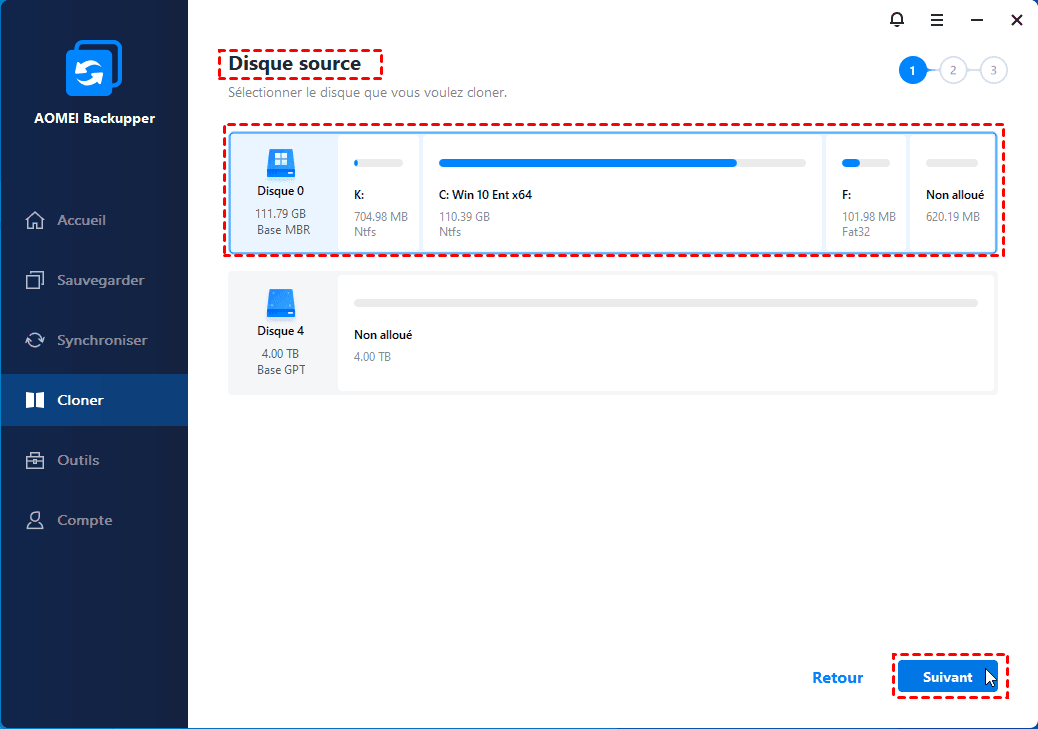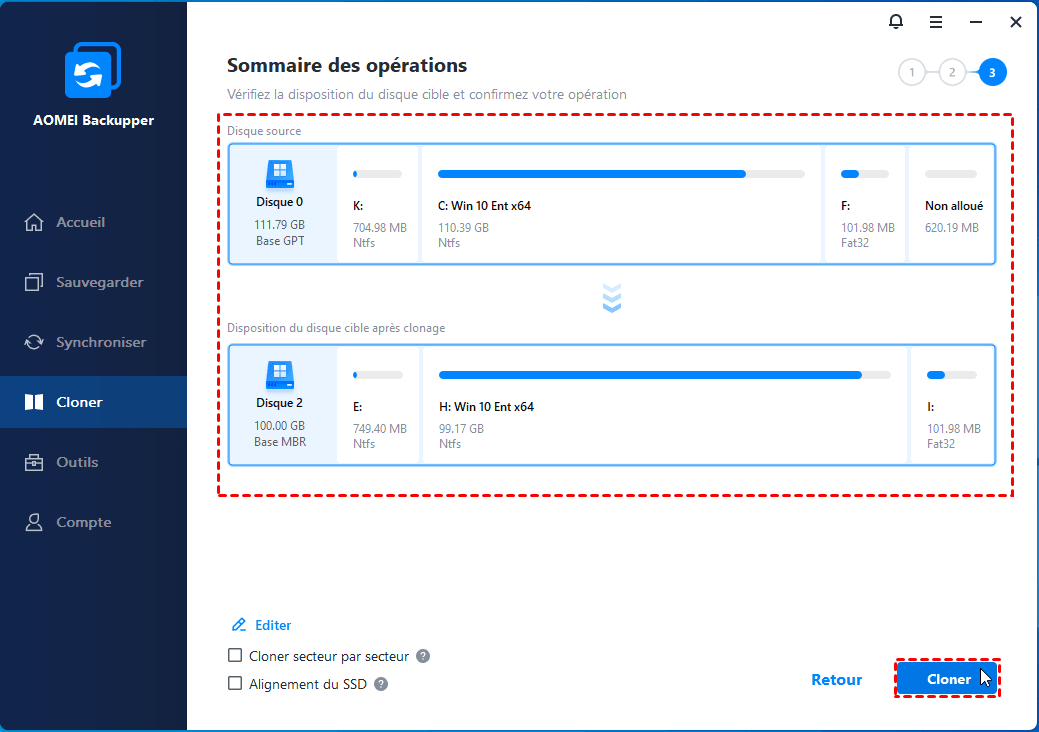SSD cloné ne boot pas dans Windows 11/10/8/7. Comment résoudre ?
Vous êtes confus par SSD cloné ne boot pas dans Windows 11/10/8/7 ? Cet article va vous expliquer quelles en sont les causes et comment le résoudre par différentes méthodes.
SSD cloné ne boot pas
La plupart des gens savent que SSD a de meilleures propriétés que HDD. Comparé au HDD, le SSD est plus fluide avec un son plus faible et une vitesse plus rapide. Ainsi, une partie des utilisateurs de Windows essaient de mettre à niveau ancien HDD vers SSD pour obtenir de meilleures performances. Afin d'éviter de réinstaller le système d'exploitation, ils choisissent de cloner HDD vers SSD.
Cependant, ils trouvent le gros problème que SSD cloné ne boot pas dans Windows 11/10/8/7. Vous pouvez voir le Gestionnaire de démarrage de Windows afficher : Windows ne démarre pas.
Windows ne démarre pas. Un changement récent de matériel ou de logiciel peut en être la cause. Pour résoudre le problème :
1. Insérez votre disque d'installation Windows et redémarrez votre ordinateur.
2. Choisissez vos paramètres de langue, puis cliquez sur « Suivant ».
3. Cliquez sur « Réparer l'ordinateur ».
Si vous n’avez pas ce disque, contactez votre administrateur système ou le fabricant de l'ordinateur à l'aide.
File : \Boot\BCD
Status : oxc000000f
Info : Les données de configuration de démarrage en votre PC sont manquantes ou contiennent une erreur.
Pourquoi mon SSD ne boot pas après clonage ?
Il existe de nombreuses raisons pour lesquelles SSD ne démarrera pas après le clonage. Nous avons conclu une partie des raisons :
- Problème de disque dur source.
Si le disque source que vous avez cloné contient des secteurs défectueux, SSD cloné peut-être ne démarrera pas. - Une erreur s'est produite lors du clonage.
Par exemple, un clonage interrompu, un système endommagé pendant le processus ou certaines données telles que « Partition réservée au système » n'ont pas été clonées avec succès sur le SSD cible. - Réglage incorrect.
Vous avez défini le mauvais disque pour démarrer, ou le conflit GPT-MBR s'est produit. - Absence de fichiers de démarrage.
La lettre de disque a peut-être changé pendant le changement de HDD vers SSD. Cela peut entraîner l’absence de fichiers de démarrage, par conséquent SSD cloné ne démarre pas dans Windows 11/10/8/7. - Autres...
Résolu : Windows 11/10/8/7 ne démarre pas après le clonage de HDD vers SSD
Comme il existe différentes raisons pour lesquelles SSD cloné ne boot pas, nous vous proposons différentes manières de résoudre SSD cloné ne boot pas.
Méthode 1. Configuration du BIOS pour démarrer à partir de UEFI ou de Legacy
Si vous avez cloné SSD GPT vers HDD MBR, ou si vous avez cloné HDD MBR vers SSD GPT, c'est nécessaire de passer du mode de démarrage UEFI à Legacy ou de Legacy à UEFI. Si le mode de démarrage est incorrect, SSD ne démarrera pas après le clonage.
Pour changer le mode de démarrage, vous pouvez vous référer à ce qui suit pour le configurer :
1. Appuyez de manière continue sur une touche spécifique (généralement F2, F8, F12, Suppr) pour accéder au Setup du BIOS.
2. Utilisez les flèches pour sélectionner l'onglet Boot . Vous pouvez sélectionner le mode de démarrage UEFI / BIOS en tant que Legacy ou UEFI.
3. Appuyez sur F10 pour enregistrer les paramètres, puis quittez et redémarrez votre ordinateur à partir du SSD cloné.
* Si votre ordinateur ne prend en charge que le mode de démarrage Legacy, vous pouvez convertir GPT en MBR, puis votre disque pourra démarrer avec succès en mode de démarrage Legacy.
Méthode 2. Modifier l'ordre de démarrage pour démarrer à partir de SSD cloné
S'il y a plus d'un HDD dans votre ordinateur, lorsque vous échouez au démarrage, vous devez déterminer si le périphérique de démarrage est défectueux. Dans ce cas, vous devez entrer dans le BIOS et modifier l'ordre de démarrage pour démarrer à partir du SSD cloné.
Méthode 3. Réparer le démarrage de Windows à partir de Windows RE
Parfois, vous devez accéder à l’environnement de récupération Windows (Windows RE) pour réparer le démarrage de Windows si SSD cloné ne démarre pas sous Windows 10. La réparation de démarrage de Windows corrigera certaines erreurs et vous aidera à démarrer correctement.
Démarrez à partir du disque d'installation Windows. Sélectionnez Réparer l'ordinateur.
Lorsque vous accédez aux options avancées, sélectionnez Dépannage -> Options avancées -> Outil de redémarrage système (Windows 10/8). Ensuite, il va commencer à réparer le problème de démarrage.
Méthode 4. Exécuter Bootrec.exe
Si Windows Outil de redémarrage système ne fonctionne pas, vous pouvez utiliser Bootrec.exe pour réparer SSD cloné qui ne démarre pas sous Windows 10/8/7.
Démarrer l’ordinateur à partir du disque d’installation de Windows. Sélectionnez Dépannage-> Options avancées -> Invite de commande. Dans l'invite de commande contextuelle, tapez les commandes suivantes pour corriger le démarrage impossible de Windows 10 après le clonage de HDD vers SSD.
• bootrec.exe
• bootrec.exe /fixmbr
• bootrec.exe /fixboot
• bootrec.exe /scanos
• bootrec.exe /rebuildbcd
Comment cloner HDD vers SSD sans problèmes de démarrage ?
Existe-t-il un moyen d'aider les utilisateurs à cloner HDD vers SSD sans problèmes de démarrage ? Oui, il est fortement recommandé d'utiliser le meilleur logiciel de clonage AOMEI Backupper Professional, qui vous permet de cloner HDD vers SSD en quelques étapes simples. Et vous pouvez démarrer à partir de SSD cloné avec succès. AOMEI Backupper convient pour Windows 11, 10, 8.1, 8, 7.
Remarques :
• Si vous clonez un disque système dans un style de partition différent, AOMEI Backupper vous rappellera si vous devez convertir le disque cible ou non.
• Si vous essayez de cloner HDD GPT vers SSD MBR, vous devez savoir que les partitions de HDD GPT doivent contenir moins de 4 partitions. Sinon, vous devez convertir SSD MBR en GPT à l'avance.
• Si le HDD GPT dépasse 2 To, vous ne pouvez pas le cloner vers SSD MBR.
• Si votre système d'exploitation actuel est de 32 bits, vous ne pouvez pas cloner le disque GPT. Car le système 32 bits ne peut pas démarrer à partir d’un disque GPT.
• AOMEI Backupper vous permet de cloner HDD de grande taille vers SSD de taille plus petit tant que le disque de destination est suffisamment volumineux pour stocker des données du disque source.
Apprenez à cloner pas à pas :
Étape 1. Connectez le SSD à votre ordinateur et assurez qu’il peut être détecté. Téléchargez AOMEI Backupper, installez et lancez-le. Cliquez sur Cloner -> Clonage de Disque.
* Si vous voulez uniquement cloner le système, la fonctionnalité Clonage de système peut vous satisfaire.
* Pour cloner un disque sans système d'exploitation, vous pouvez essayer le logiciel gratuit de clonage - AOMEI Backupper Standard.
Étape 2. Sélectionnez le disque HDD comme disque source.
Étape 3. Sélectionnez SSD comme disque de destination.
Étape 4. Ici, vous allez passer à la dernière page. Cochez la case « Alignement du SSD » pour optimiser les performances du SSD et cliquez sur Cloner.
* En bas à gauche de cette page, vous verrez une option Éditer, ce qui est très utile si vous clonez un disque petit vers un disque plus grand. Les 2 dernières options - Ajouter l'espace non alloué à toutes les partitions et Ajuster manuellement la taille des partitions - vous permet d'éviter de générer un espace non alloué sur le disque de destination.
* Si vous utilisez le SSD cloné pour démarrer un autre ordinateur, il peut échouer en raison d'un matériel différent. Pour résoudre ce problème, veuillez d'abord sauvegarder HDD vers SSD avec AOMEI Backupper, créez ensuite un support de démarrage AOMEI pour démarrer l’ordinateur cible dans WinPE, et puis restaurez la sauvegarde vers SSD de destination avec l’option de Restauration Universelle activée.
Conclusion
Le clonage d'un disque dur vers un SSD est un bon moyen d'accélérer notre ordinateur, mais parfois on rencontre le problème que le SSD cloné ne démarre pas après le clonage, ce qui est un vrai casse-tête. Dans ce cas, l'utilisation d'un logiciel de clonage SSD fiable peut être plus efficace que le dépannage des erreurs une par une.
Avec AOMEI Backupper, vous pouvez facilement cloner un disque dur sur un SSD et vous assurer que votre ordinateur peut démarrer avec succès à partir du SSD cloné. Si vous êtes un utilisateur de Windows Server, AOMEI Backupper Server vous conviendra.